Alles, was Sie über die Wiederherstellung von WhatsApp-Daten aus iCloud wissen sollten
Feb 25, 2025 • Filed to: Soziale Apps verwalten • Proven solutions
WhatsApp hat sich zur beliebtesten Instant-Messaging-App entwickelt, mit der wir jederzeit und überall mit Familie, Freunden und Kollegen chatten können. Wenn Sie ein Backup von WhatsApp-Daten auf iCloud erstellt haben, können Sie Ihre WhatsApp-Daten aus dem iCloud-Backup wiederherstellen. Das Wiederherstellen von WhatsApp-Daten aus iCloud bedeutet, dass Sie entweder versehentlich einen wichtigen WhatsApp-Chat auf dem iPhone gelöscht oder ein neues Gerät gekauft haben. Was auch immer Ihr Szenario ist, dieser Leitfaden ist für Sie. Lesen Sie weiter, um zu erfahren, wie Sie WhatsApp von iCloud auf Android wiederherstellen und vieles mehr.
- Teil 1: Detaillierte Anleitung zum Wiederherstellen von WhatsApp aus iCloud
- Teil 2: Warum kann ich kein iCloud-Backup erstellen oder wiederherstellen?
- Teil 3: Wie stelle ich WhatsApp-Backups von iCloud auf Google Drive wieder her?
- Teil 4: Schneller Weg zum Übertragen von WhatsApp-Daten zwischen Telefonen ohne Backup
Teil 1: Detaillierte Anleitung zum Wiederherstellen von WhatsApp aus iCloud
Solange Sie Ihre WhatsApp-Daten in iCloud gesichert haben, können Sie sie jederzeit wiederherstellen. Egal, ob es sich um ein altes Gerät oder ein neues Telefon handelt, Sie können Ihre zuvor von WhatsApp gesicherten Daten aus iCloud wiederherstellen. Nachfolgend finden Sie eine Schritt-für-Schritt-Anleitung zum Wiederherstellen von WhatsApp-Backups von iCloud auf Android/iPhone.
Schritt 1: Um den Vorgang zu starten, müssen Sie überprüfen, ob ein Backup vorhanden ist. Starten Sie dazu Ihre WhatsApp-Anwendung und navigieren Sie dann zu „Einstellungen“>„Chats“>„Chat-Backup“.
Wenn auf dem iPhone kein WhatsApp-Chat-Backup gefunden wird, müssen Sie zuerst eines erstellen. Öffnen Sie dazu die Schaltfläche „WhatsApp“>„Einstellungen“>„Chats“>„Chat-Backup“>„Jetzt sichern“. Wenn die WhatsApp-App nicht mit Ihrer iCloud verknüpft ist, werden Sie aufgefordert, sich bei iCloud anzumelden.
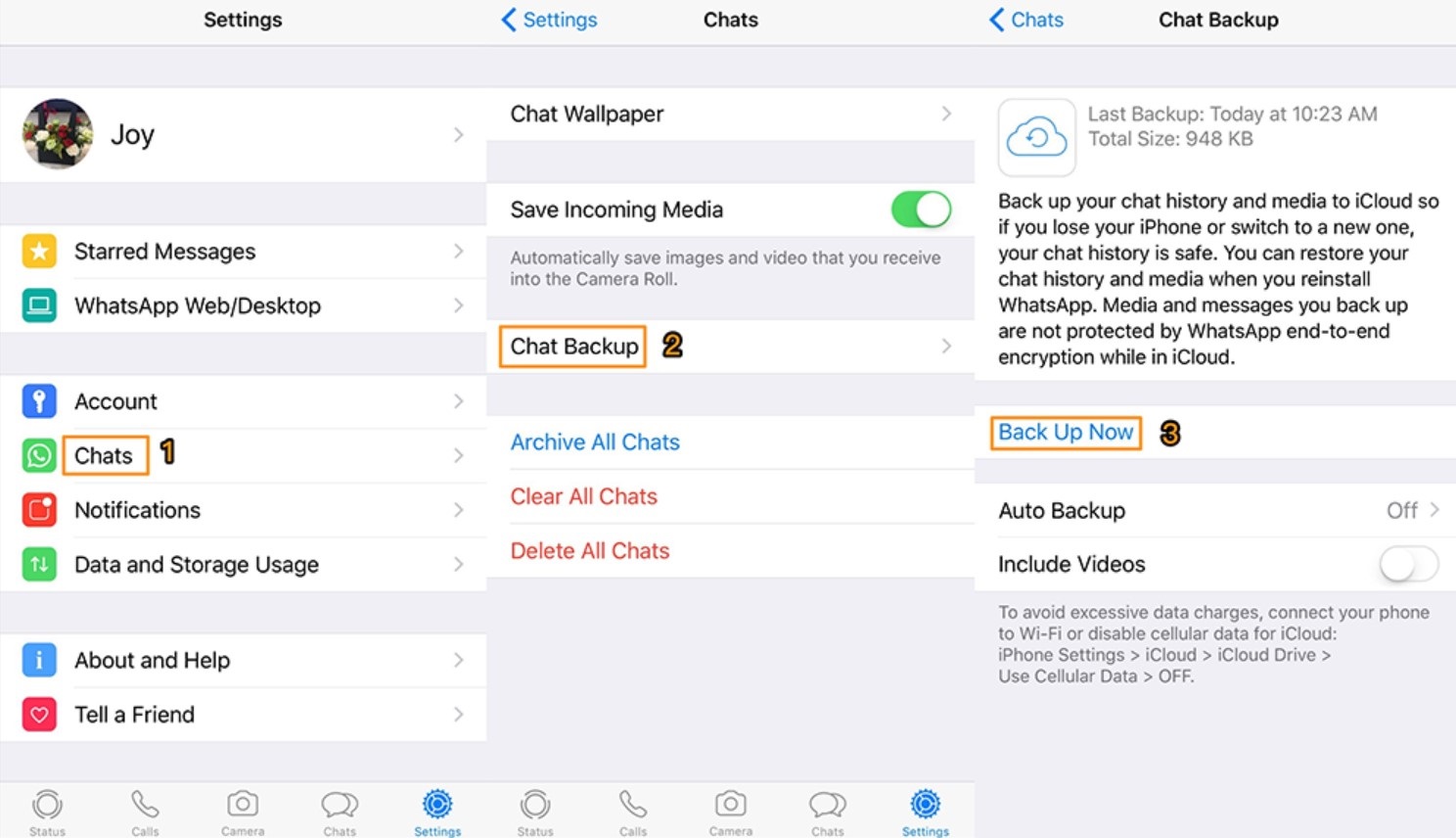
Schritt 2: Wenn es sich um ein neues Telefon handelt, installieren Sie WhatsApp. Deinstallieren Sie für Ihr altes Gerät WhatsApp und installieren Sie sie dann erneut.
Schritt 3: Bestätigen Sie Ihre Handynummer. Denken Sie daran, dass die Handynummer für Backup und Wiederherstellung gleich sein sollte.
Schritt 4: Sie werden aufgefordert, den Chatverlauf wiederherzustellen. Tippen Sie also auf "Chat-Verlauf wiederherstellen", um Ihre WhatsApp-Daten aus dem iCloud-Backup zu erhalten.
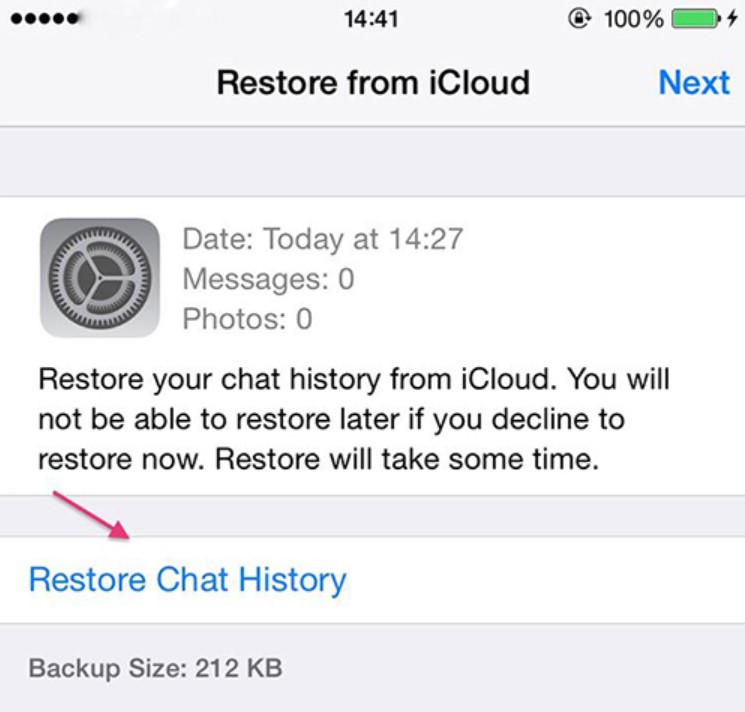
Teil 2: Warum kann ich kein iCloud-Backup erstellen oder wiederherstellen?
Es kann mehrere Gründe geben, warum Sie ein iCloud-Backup nicht erstellen oder wiederherstellen können. Keine Sorge!! Lesen Sie weiter, um herauszufinden, was der mögliche Grund dafür sein könnte, dass WhatsApp nicht gesichert oder wiederhergestellt wird.
Falls WhatsApp nicht auf dem iPhone gesichert wird, stellen Sie Folgendes sicher:
- Vergewissern Sie sich, dass Sie mit der Apple-ID angemeldet sind, die Sie für den iCloud-Zugriff verwendet haben.
- Stellen Sie sicher, dass iCloud Drive aktiviert ist.
- Wenn Sie iCloud Drive aktiviert haben, aktualisieren Sie die Software auf iOS 9 oder höher, um ein Backup zu erstellen.
- Stellen Sie sicher, dass Sie genügend Speicherplatz auf Ihrem iCloud-Konto haben, um ein Backup zu erstellen. Sie müssen mindestens das 2,05-fache der tatsächlichen Größe Ihres Backups in Ihrem iCloud-Konto verfügbar haben.
- Aktivieren Sie mobile Daten für iCloud, wenn Sie versuchen, ein Backup über ein mobiles Datennetzwerk zu erstellen.
- Versuchen Sie eine manuelle Sicherung, indem Sie zu „Einstellungen in WhatsApp“>„Chats“>„Chat-Backup“>„Jetzt sichern“ gehen. Und versuchen Sie die manuelle Sicherung mit einem anderen Netzwerk.
Wenn Sie ein Backup nicht wiederherstellen können, stellen Sie Folgendes sicher:
- Stellen Sie sicher, dass Sie Daten von derselben Handynummer und/oder einem iCloud-Konto wiederherstellen, die Sie für die Sicherung verwendet haben.
- Stellen Sie sicher, dass auf Ihrem Gerät genügend Speicherplatz vorhanden ist, um das Backup wiederherzustellen.
- Wenn das Backup mit iCloud Drive erstellt wurde, können Sie das Backup auf einem iDevice mit iOS 9 oder höher wiederherstellen.
- Aktualisieren Sie die Software auf iOS 9 oder höher, wenn Sie iCloud Drive aktiviert haben.
- Versuchen Sie, von einem anderen Netzwerk aus wiederherzustellen.
- Melden Sie sich von iCloud ab und starten Sie Ihr Gerät neu. Melden Sie sich dann wieder bei iCloud an und versuchen Sie erneut, die Wiederherstellung durchzuführen.
Teil 3: Wie kann ich WhatsApp-Backups von iCloud auf Google Drive wiederherstellen?
Um das WhatsApp-Backup von iCloud auf Google Drive wiederherzustellen, müssen Sie einen bestimmten Prozess befolgen. Sie müssen zuerst WhatsApp von iCloud auf das iPhone wiederherstellen, wiederhergestellte WhatsApp-Daten vom iPhone auf Android verschieben und WhatsApp auf Google Drive sichern.
Natürlich ist es zeitaufwändig und wahrscheinlich werden Sie diesem Weg nicht folgen. Nicht wahr? Wir haben gute Nachrichten für Sie.
Mit Dr. Fone-InClowdz von Wondershare können Sie Ihre WhatsApp mit nur einem Klick von iCloud auf Google Drive wiederherstellen. Das Tool wurde speziell entwickelt, um Daten problemlos von einer Cloud in eine andere zu übertragen. Sie können alle Ordner und Dateien von Ihrer iCloud im Handumdrehen auf den Google Drive-Dienst wiederherstellen. Kurz gesagt, es ist eine All-in-One-Lösung, um Ihre Cloud-Dateien an einem Ort zu verwalten.
So stellen Sie das WhatsApp-Backup von iCloud auf Google Drive mit Dr.Fone-InClowdz wieder her:
Schritt 1: Laden Sie die Software von der offiziellen Website auf Ihren Computer und melden Sie sich bei Ihrem Konto an. Klicken Sie jedoch auf „Konto erstellen“, wenn Sie ein neuer Benutzer sind.

Schritt 2: Wechseln Sie nach erfolgreicher Anmeldung zum Reiter „Migrate“.
Tippen Sie auf „Cloud-Laufwerk hinzufügen“ und fügen Sie die Clouds hinzu, aus denen Sie WhatsApp wiederherstellen möchten, und stellen Sie WhatsApp wieder her. Folgen Sie dann den Anweisungen auf dem Bildschirm zu autorisierten Clouds.

Schritt 3: Tippen Sie auf die Quellwolke und wählen Sie die Zieldateien aus, die Sie übertragen möchten.

Schritt 4: Wählen Sie den Zielordner aus, in dem Sie ausgewählte Daten wiederherstellen möchten.

Schritt 5: Klicken Sie auf die Schaltfläche „Migrate“ und nach einiger Zeit werden die ausgewählten Daten erfolgreich in der Ziel-Cloud wiederhergestellt.

Teil 4: Schnelle Möglichkeit, WhatsApp-Daten ohne Backup zwischen Telefonen zu übertragen
Der schnellste Weg, WhatsApp-Daten ohne Backup zwischen Telefonen zu übertragen, besteht darin, ein WhatsApp-Übertragungsprogramm eines Drittanbieters zu nutzen. Unsere Top-Empfehlung ist Dr. Fone - WhatsApp Transfer. Mit Hilfe dieses Tools können Sie eine problemlose WhatsApp-Datenübertragung zwischen Telefonen durchführen, auch wenn diese auf verschiedenen Plattformen arbeiten. Mit anderen Worten, Sie können mit einem einfachen Klick von Android auf iPhone oder iPhone auf Android übertragen, ohne dass Sie ein Backup erstellen müssen.
So übertragen Sie WhatsApp-Daten zwischen Telefonen mit Hilfe von Dr. Fone - WhatsApp Transfer:
Schritt 1: Starten Sie das Programm und wählen Sie „WhatsApp Transfer“.

Schritt 2: Verbinden Sie Ihre beiden Geräte mit USB-Kabeln mit dem Computer. Lassen Sie die Software Ihre Geräte erkennen. Wählen Sie „WhatsApp“ aus der linken Leiste und tippen Sie auf „WhatsApp-Nachrichten übertragen“.

Schritt 3: Stellen Sie sicher, dass das Gerät, von dem Sie WhatsApp-Daten migrieren möchten, unter „Quelle“ aufgeführt ist. Wenn nicht, verwenden Sie „Flip“, um die Gerätepositionierung zu korrigieren, und klicken Sie dann auf „Übertragen“.
Nach einiger Zeit werden WhatsApp-Daten auf Ihr neues Gerät übertragen.

Fazit
So stellen Sie das WhatsApp-Backup von iCloud wieder her. Wenn es darum geht, Ihre WhatsApp-Daten von einem alten Gerät auf ein neues Telefon zu übertragen, verwenden Sie einfach Dr. Fone - WhatsApp Transfer. Das Tool hilft Ihnen, die Arbeit ohne Probleme zu erledigen.
WhatsApp Tipps
- 1 WhatsApp sichen
- 1.1 WhatsApp Nachrichten sichern
- 1.3 WhatsApp Online Backup
- 1.3WhatsApp Auto Backup
- 1.4 WhatsApp Backup Extractor
- 1.5 WhatsApp Bilder/Video sichern
- 1.6 WhatsApp Mitteilungen sichern
- 2 Whatsapp wiederherstellen
- 2.1 WhatsApp-Wiederherstellung
- 2.2 Android Whatsapp Datenrettung
- 2.3 WhatsApp Nachrichten aufs Gerät wiederherstellen
- 2.4 WhatsApp Backup wiederherstellen
- 2.5 Gelöschte WhatsApp Nachrichten wiederherstellen
- 2.6 WhatsApp Bilder wiederherstellen
- 2.7 Kostenlose WhatsApp Datenrettung Softwares
- 2.8 WhatsApp Nachrichten retten
- 3 Whatsapp übertragen
- 3.1 WhatsApp-Konto übertragen
- 3.2 Alternative zu Backuptrans
- 3.3 WhatsApp-Nachrichten vom Android auf iPhone übertragen
- 3.4 WhatsApp-Nachrichten vom iPhone auf Android übertragen
- 3.5 WhatsApp-Nachrichten vom iPhone auf ein iPhone übertragen
- 3.6 WhatsApp-Nachrichten vom iPhone auf den Computer überträgen
- 3.7 WhatsApp-Nachrichten von Android-Geräten auf den PC überträgen
- 3.8 WhatsApp von Android auf Anroid übertragen
- 3.9 WhatsApp Chatsverlauf auf iPhone exportieren
- 3.10 WhatsApp-Fotos vom iPhone auf den PC/Mac

Allrounder-Lösung für Smartphone




















Julia Becker
staff Editor
Kommentare